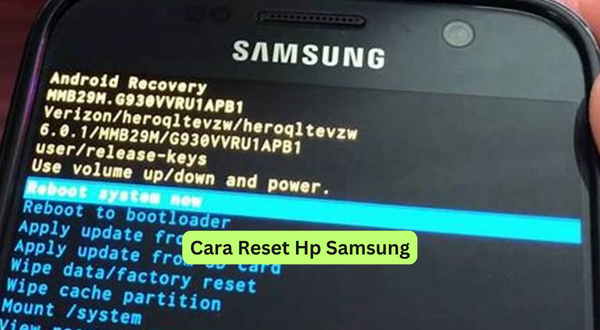Panduan Lengkap dan Jelas dalam Mereset HP Samsung
Cara Reset Hp Samsung – Mungkin ada kalanya kita perlu untuk mereset ponsel Samsung kita, entah itu karena ponsel terlalu lambat atau ada masalah teknis lainnya. Namun, reset ponsel bisa menjadi tugas yang menakutkan bagi sebagian pengguna, terutama bagi yang kurang tahu bagaimana cara melakukannya. Nah, dalam artikel ini, kita akan membahas cara reset HP Samsung dengan mudah dan jelas. Pertama-tama, ada beberapa jenis reset yang dapat Anda lakukan pada HP Samsung Anda. Anda bisa melakukan reset ke pengaturan pabrik, reset sistem, atau reset jaringan. Berikut adalah penjelasan tentang masing-masing jenis reset dan bagaimana cara melakukannya.
Reset Ke Pengaturan Pabrik
Reset ke pengaturan pabrik akan menghapus semua data yang tersimpan di ponsel, termasuk aplikasi, foto, video, dan setting lainnya. Jadi, pastikan untuk melakukan backup terlebih dahulu sebelum melakukan reset. Langkah pertama yang harus Anda lakukan adalah masuk ke menu pengaturan pada ponsel Samsung Anda. Setelah itu, gulir ke bawah dan cari opsi “Backup and Reset”. Ketuk opsi ini dan Anda akan melihat opsi “Factory Reset”. Tap opsi ini dan ponsel Anda akan mulai mereset ke pengaturan pabrik. Setelah beberapa menit, ponsel akan menyala kembali dan Anda harus mengatur ulang ponsel seperti baru kembali.
Reset Sistem
Reset sistem akan menghapus semua aplikasi yang terinstal pada ponsel, tetapi data Anda seperti kontak dan foto akan tetap aman di ponsel. Namun, jika Anda melakukan reset sistem pada ponsel Samsung, maka semua aplikasi akan hilang dan Anda harus menginstalnya kembali.
1. Matikan ponsel Samsung Anda.
2. Tekan dan tahan tombol “Volume Up”, “Power”, dan “Home” secara bersamaan.
3. Tunggu beberapa saat hingga muncul logo Samsung,
4. Lepaskan ketiga tombol tersebut dan tunggu pengaturan recovery mode muncul.
5. Pada opsi recovery mode, gunakan tombol volume untuk memilih opsi “Wipe Data/Factory Reset” dan tekan tombol power untuk memilih.
6. Pilih opsi “Yes — Delete All User Data” dan tekan tombol power untuk memilih kembali. Tunggu beberapa saat hingga proses reset selesai dan ponsel akan restart ke pengaturan awal.
Reset Jaringan
Reset jaringan akan menghapus semua jaringan Wi-Fi dan jaringan seluler yang pernah terkoneksi pada ponsel Samsung Anda. Pada reset ini dapat membantu memperbaiki masalah jaringan pada ponsel Samsung Anda. Caranya sangatlah mudah. yaitu :
1. Masuk ke menu pengaturan pada ponsel Samsung Anda dan tekan opsi “Connections”.
2. Cari opsi “Network Settings Reset” dan ketuk opsi ini. Ponsel akan meminta konfirmasi sebelum melakukan reset jaringan.
3. Konfirmasi, tunggu beberapa saat hingga reset selesai dan ponsel akan restart.
Kesimpulan
Ada beberapa jenis reset yang dapat Anda lakukan, yaitu reset ke pengaturan pabrik, reset sistem, dan reset jaringan. Namun, pastikan Anda melakukan backup data terlebih dahulu sebelum melakukan reset. Reset ponsel dapat membantu memperbaiki masalah teknis pada ponsel Anda. Semoga artikel ini bermanfaat bagi Anda yang membutuhkan panduan dalam mereset HP Samsung.
Semoga bermanfaat!
 riotallo.com Situs Informasi Berita Online
riotallo.com Situs Informasi Berita Online